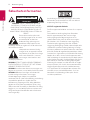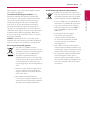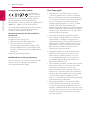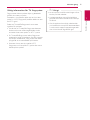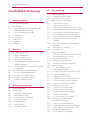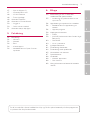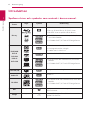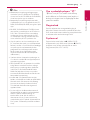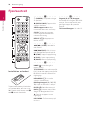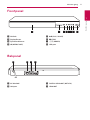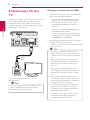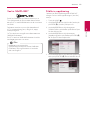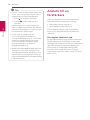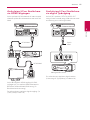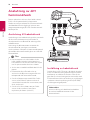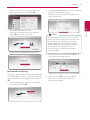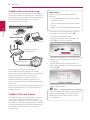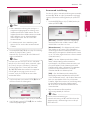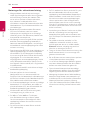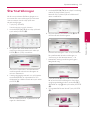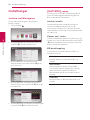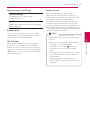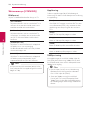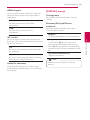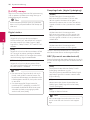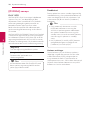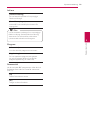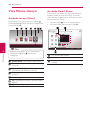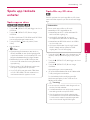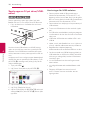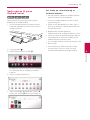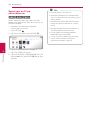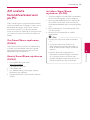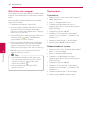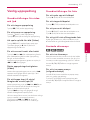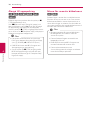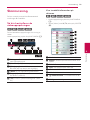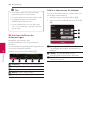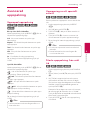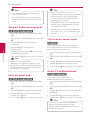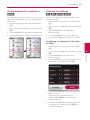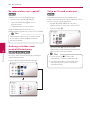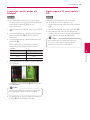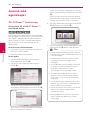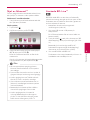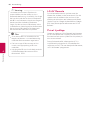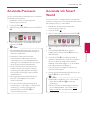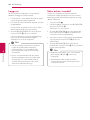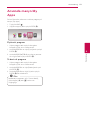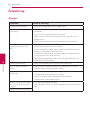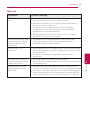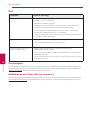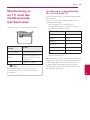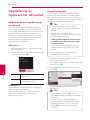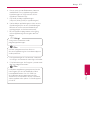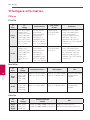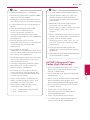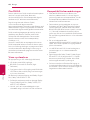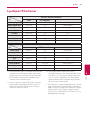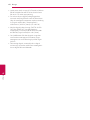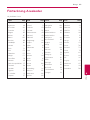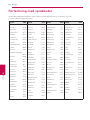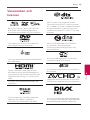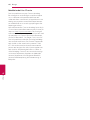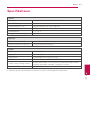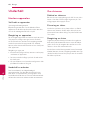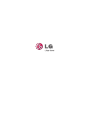LG BP640 Användarmanual
- Kategori
- Blu-Ray-spelare
- Typ
- Användarmanual
Denna manual är också lämplig för

www.lg.com
Var vänlig och läs denna användarhandbok innan
du sätter igång att använda apparaten och behåll
den för framtida användning.
BP640 / BP640N
ANVÄNDARHANDBOK
Network 3D
Blu-ray Disc™ /
DVD Player
P/NO : MFL68164501_1.0

Komma igång2
Komma igång
1
Säkerhetsinformation
VAR FÖRSIKTIG
RISK FÖR ELEKTRISKA STÖTAR
- ÖPPNA INTE
VARNING: FÖR ATT MINSKA RISKEN FÖR
ELEKTRISKA STÖTAR TAG INTE BORT NÅGRA
PANELER (INTE HELLER BAKSIDAN). ENHETEN
INNEHÅLLER INGA SERVICEBARA DELAR. LÅT
KVALIFICERAD SERVICEPERSONAL UTFÖRA ALL
SERVICE.
Denna blixt med ett pilhuvud i
en liksidig triangel avser att varna
användaren för att det nns
oisolerad farlig spänning inuti
produktens hölje som kan vara
tillräckligt stor för att utgöra en risk för människor
att få elektriska stötar.
Utropstecknet inom en liksidig
triangel avser att uppmärksamma
användaren på att det nns viktiga
drifts- och underhålls- (service-)
anvisningar i den litteratur som
medföljer produkten.
VARNING: FÖR ATT MINSKA RISKEN FÖR BRAND
ELLER ELEKTRISKA STÖTAR, UTSÄTT INTE DENNA
APPARAT FÖR REGN ELLER FUKT.
VARNING: Installera inte denna utrustningen i ett
begränsat utrymme, t ex en bokhylla eller liknande.
VARNING: Blockera inte några ventilationshål.
Installera enligt tillverkarens anvisningar.
Hål och öppningar i höljet är avsedda för
ventilation, för att säkerställa tillförlitlig användning
av produkten och för att skydda den från
överhettning. Öppningarna får aldrig blockeras
genom att man placerar produkten på en säng,
soa, matta eller liknande yta. Produkten får aldrig
byggas in, t ex i en bokhylla eller ett rack om inte
riktig ventilation tillhandahålles och tillverkarens
anvisningar följs.
Användning av kontroller, justeringar eller andra
förfaranden än de som beskrivs häri kan leda till
exponering för farlig strålning.
VIKTIGT angående elkabeln
De esta apparater behöver anslutas till en separat
krets.
Det innebär en enda utgångskrets för enbart
den här apparaten och som inte har några
andra utgångar eller förgreningskretsar. Läs
specikationssidan i den här bruksanvisningen
för säkerhets skull. Överbelasta inte vägguttag.
Överbelastade vägguttag, lösa eller skadade
vägguttag, förlängningssladdar, nötta elkablar eller
skadad eller sprucken ledningsisolering är farliga.
Alla dessa problem kan leda till elektriska stötar och
eldsvåda. Undersök regelbundet produktens kabel.
Om det nns några tecken på skada eller försämring
kopplar du ur den, slutar använda apparaten och
låter en behörig servicetekniker byta kabeln mot en
exakt likadan reservdel. Skydda elkabeln från fysisk
eller mekanisk skada som vridning, böjning och
klämning (till exempel i en dörr eller för att någon
trampar på den). Var särskilt aktsam om kontakter,
vägguttag och den punkt där sladden kommer
ut ur apparaten. För att koppla bort enheten från
nätström, dra ut nätsladdskontakten. Se till att
kontakten är lättåtkomlig på den plats där du
installerar produkten.

Komma igång 3
Komma igång
1
Denna enhet är utrustad med ett bärbart batteri
eller laddningsaggregat.
Ta ut batteriet försiktigt ur enheten: Ta ur
det gamla batteriet eller batterisatsen och följ
anvisningarna – gör tvärtom jämfört med då du
satte in det. För att förhindra nedsmutsning av
miljön och möjlig fara för människor och djur
skall du se till att det gamla batteriet kommer
till en för ändamålet avsedd uppsamlingsplats.
Gör dig inte av med batteriet i hushållsavfallet. Vi
rekommenderar dig att använda system för utbyte
av batterier och laddningsaggregat. Batterierna
ska inte utsättas för stark värme, som t ex solsken,
brand eller liknande.
VIKTIGT: Apparaten får inte utsättas för vatten
(droppar eller stänk) och inga vätskefyllda föremål,
som till exempel vaser, får placeras på apparaten.
Kassering av din gamla apparat
1. När den här symbolen med en
överkryssad soptunna på hjul sitter på
en produkt innebär det att den regleras
av European Directive 2002/96/EC.
2. Alla elektriska och elektroniska
produkter bör kasseras via andra vägar
än de som finns för hushållsavfall, helst
via för ändamålet avsedda uppsam-
lingsanläggningar som myndigheterna
utser.
3. Om du kasserar din gamla apparat på
rätt sätt så bidrar du til att förhindra
negativa konsekvenser för miljön och
människors hälsa.
4. Mer detaljerad information om
kassering av din gamla apparat kan får
av kommunen, renhållningsverket eller
den butik där du köpte produkten.
Avfallshantering batterier/ackumulatorer
1. När den här överkorsade soptunnan
finns påsatt batterier/ackumulatorer på
din apparat betyder detta att de lyder
under European Directive 2006/66/EC.
2. Denna symbol kan vara kombinerad
med kemiska symboler för kvicksilver/
Hg), kadmium(Cd) eller bly (Pb) om
batteriet innehåller mer än, 0,0005 %
kvicksilver, 0.002 % kadmium eller
0,004 % bly.
3. Alla batterier/ackumulatorer
skall hanteras åtskiljda från
vanligt hushållsavfall och föras
till särskilt för ändamålet avsedda
uppsamlingsplatser utsedda av
myndigheterna.
4. Rätt avfallshantering av dina gamla
batterier/ackumulatorer medverkar till
att förhindra negativa konsekvenser för
miljön, för djurs och människors hälsa.
5. För ytterligare, detaljerad information
om hanteringen av dina gamla
batterier/ackumulatorer ber vi dig ta
kontakt med berörd myndighet på din
plats eller med den affär där du köpt
din apparat.

Komma igång4
Komma igång
1
CE-märkning för trådlös produkt
LG Electronics
förklarar härmed
att denna/dessa
produkt(-er) är tillverkade i enlighet med de
huvudsakliga kraven och andra relevanta
bestämmelser i Directive 1999/5/EC, 2004/108/EC,
2006/95/EC, 2009/125/EC och 2011/65/EU.
Var vänlig kontakta följande adress för att erhålla
en kopia av DoC (Declaration of Conformity)
(Överensstämmelsedeklarationen).
Kontakta kontoret för den här produktens
efterlevnad:
LG Electronics Inc.
EU Representative, Krijgsman1,
1186 DM Amstelveen, The Netherlands
y
Vänligen notera att detta INTE är
kontaktuppgifter för någon kundtjänst. För
kundtjänstinformation, se garantikortet eller
kontakta återförsäljaren som du köpte denna
produkt av.
Enbart för användning inomhus.
Meddelande om strålningsexponering
Denna utrustning skall installeras och användas
med ett minsta avstånd om 20 cm mellan
strålningskällan och din kropp.
Om Copyrights
y
Eftersom AACS (Advanced Access Content
System) är godkänt som skydd av innehåll för
Blue-ray skivformat, som liknar användningen av
CSS (Content Scramble System) för DVD format,
nns vissa begränsningar för uppspelning,
analoga signalutgångar etc., av AACS skyddat
innehåll. Funktionerna för enheten och
begränsningar för enheten kan variera beroende
på när du köpte den, eftersom begränsningarna
kan ha antagits och/eller ändrats av AACS efter
att denna enhet tillverkades.
y
Dessutom används BD-ROM Mark och BD+
som skydd av innehåll för Blue-ray skivformat,
vilket medför vissa begränsningar inklusive
uppspelningsbegränsningar för BD-ROM Mark
och/eller BD+ skyddat innehåll. För att få mer
information om AACS, BD-ROM-markeringen,
BD+ eller denna produkt kontaktar du ett
auktoriserat kundservicecenter.
y
Många BD-ROM/DVD-skivor är kodade med
kopieringsskydd. På grund av detta, ska du
endast ansluta spelaren direkt till TV:n, inte
via en videobandspelare. Om du ansluter till
en videobandspelare förvrängs bilden från
kopieringsskyddade skivor.
y
Denna produkt innehåller upphovsrättsskyddad
teknik som skyddas av USA. patent och andra
immateriella rättigheter. Användning av
denna teknik för skydd av upphovsrätt måste
auktoriseras av Rovi och gäller för användning i
hemmet och andra begränsade visningsmiljöer
såvida inte Rovi godkänt någonting annat.
Analys av system/hårdvara (reverse engineering)
eller demontering är förbjuden.
y
Enligt copyrightlagar i USA och andra länder
är icke-auktoriserad inspelning, användning,
visning, distribution eller ombearbetning av TV-
program, videoband, BD-ROM-skivor, DVD-skivor,
CD-skivor och annat material inte tillåtet och kan
innebära att du blir skadeståndsskyldig enligt
civil- eller straffrätt.

Komma igång 5
Komma igång
1
Viktig information för TV färgsystem
Färgsystemet i denna spelare skiljer sig beroende
på den skiva som just spelas.
Exempelvis, när spelaren spelar upp en skiva som
spelats in i NTSC färgsystem, kommer bilden ut som
en NTSC signal.
Enbart en TV med erfärgsystem kan ta emot
signaler från spelaren.
y
Om du har en TV med PAL färgsystem kommer
du bara att kunna se förvrängda bilder när du
använder skivor som spelats in i NTSC system.
y
En TV med erfärgssystem ändrar färgsystem
automatiskt enligt insignalerna. Om färgsystemet
inte ändras automatiskt, stäng av och sätt sedan
på igen för att se normalbilder på skärmen.
y
Även om skivan, som är inspelad i NTSC
färgsystem visas bra på din TV, spelas den inte in
korrekt på din spelare.
y
Att titta på 3D innehåll under längre tid kan
orsaka yrsel eller trötthet.
y
Vi rekommenderar inte att låta bräckliga
personer, barn och havande kvinna titta på
3D-lmer.
y
Om du upplever huvudvärk, trötthet eller
yrsel medan du tittar på 3D rekommenderar
vi starkt att du stoppar uppspelningen och
vilar tills du känner dig normal igen.
>
Viktigt

Innehållsförteckning6
Innehållsförteckning
1 Komma igång
2 Säkerhetsinformation
8 Introduktion
8 – Spelbara skivor och symboler som
används i denna manual.
9 – Om symboldisplayen “7”
9 – Regionkod
9 – Systemval
10 Fjärrkontroll
11 Frontpanel
11 Bakpanel
2 Ansluta
12 Anslutningar till din TV
13 – Vad är SIMPLINK?
13 – Ställa in upplösning
14 Ansluta till en förstärkare
15 – Anslutning till en förstärkare via
HDMI-utgången
15 – Anslutning till en förstärkare via digital
ljudutgång
16 Anslutning av ditt hemmanätverk
16 – Anslutning till kabelnätverk
16 – Inställning av kabelnätverk
18 – Trådlös nätverksanslutning
18 – Trådlöst Nätverk Setup
3 Systeminställning
21 Startinställningar
22 Inställningar
22 – Justera inställningarna
22 – [NÄTVERK]-meny
24 – Skärmmenyn [VISNING]
25 – [SPRÅK]-menyn
26 – [LJUD]-menyn
27 – [LÅS]-menyn
28 – [ÖVRIGA]-menyn
4 Användning
30 Visa Home-menyn
30 – Använda menyn [Hem]
30 – Använda Smart Share
31 Spela upp länkade enheter
31 – Spela upp en skiva
31 – Spela Blu-ray 3D skiva
32 – Spela upp en fil på skiva/USB-enhet
33 – Spela upp en fil på en Android-enhet
34 – Spela upp en fil på nätverksserver
35 Att ansluta hemnätverksservern på PC
35 – Om SmartShare-mjukvaran (DLNA)
35 – Hämta SmartShare-mjukvaran
(DLNA)
35 – Installera SmartShare-mjukvaran
(DLNA)
36 – Dela filer och mappar
36 – Systemkrav
37 Vanlig uppspelning
37 – Grundinställningar för video och ljud
37 – Grundinställningar för foto
37 – Använda skivmenyn
38 – Återgå till uppspelning
38 – Minne för senaste bildsekvens
39 Skärmvisning
39 – Så här kontrollerar du
videouppspelningen
40 – Så här kontrollerar du fotovisningen
41 Avancerad uppspelning
41 – Upprepad uppspelning
41 – Upprepning av ett speciellt avsnitt
41 – Starta uppspelning från vald tid
42 – Välja ett undertextningsspråk
42 – Höra ett annat ljud
42 – Titta från en annan vinkel
42 – Ändra TV-bildförhållande
43 – Ändra kodsida för undertext
43 – Ändring av bildläge
44 – Se information om innehåll
44 – Ändring av bilden med
innehållsförteckning
44 – Välja en fil med undertext
45 – Lyssna på musik under ett bildspel
45 – Spela upp en fil som kodats i 3D
46 Avancerade egenskaper
46 – Wi-Fi Direct™ Anslutning

Innehållsförteckning 7
1
2
3
4
5
6
47 – Njut av Miracast™
47 – Använda BD-Live™
48 – LG AV Remote
48 – Privat Ljudläge
49 Använda Premium
49 Använda LG Smart World
50 – Logga in
50 – Söka online-innehåll
51 Använda menyn My Apps
5 Felsökning
52 Felsökning
52 – Allmänt
53 – Nätverk
54 – Bild
54 – Kundsupport
54 – Meddelande om Open Source-
mjukvara
6 Bilaga
55 Manövrering av en TV med den
medlevererade fjärrkontrollen
55 – Inställning av fjärrkontrollen för att
styra din TV
56 Uppdatering av mjukvara för nätverket
56 – Meddelande om uppdatering av
nätverk
56 – Uppdat program
58 Ytterligare information
58 – Filkrav
59 – AVCHD (Advanced Video Codec High
Definition)
60 – Om DLNA
60 – Vissa systemkrav
61 Ljudspecifikationer
63 Förteckning Areakoder
64 Förteckning med språkkoder
65 Varumärken och licenser
67 Specifikationer
68 Underhåll
68 – Hantera apparaten
68 – Om skivorna
69 Viktig information relaterad till nätverks
service.
En del av innehållet i denna handbok kan skilja sig från din spelare beroende på vilken programvara
av spelaren eller din tjänsteleverantör.

Komma igång8
Komma igång
1
Introduktion
Spelbara skivor och symboler som används i denna manual.
Media/
Termer
Logo Symbol Beskrivning
Blu-ray
e
y
Filmskivor som kan köpas eller hyras.
y
Blu-ray 3D” och “Blu-ray 3D ONLY” skivor
y
BD-R/RE skivor inspelade i BDAV-format.
y
u
i
y
BD-R/RE skivor som innehåller ljudtitlar, lmer,
musik eller fotoler.
y
ISO 9660+JOLIET, UDF och UDF Bridge format
DVD-ROM
DVD-R
DVD-RW
DVD+R
DVD+RW
r
y
Filmskivor som kan köpas eller hyras.
y
Filmläge och endast stängda
y
Stöder även 2-skiktsskiva
o
Slutbehandlade AVCHD format
y
u
i
y
DVD±R skivor som innehåller lm, musik och
fotoler.
y
ISO 9660+JOLIET, UDF and UDF Bridge format
DVD-RW (VR)
r
VR läge och endast stängda
Audio CD
t
Audio CD
CD-R/RW
y
u
i
y
CD-R/RW skivor som innehåller lm, musik och
fotoler.
y
ISO 9660+JOLIET, UDF och UDF Bridge format
Obs –
,
Indikerar särskilda anmärkningar och
driftsfunktioner.
Viktigt –
>
Pekar på försiktighet för att förhindra eventuella
skador från åverkan.

Komma igång 9
Komma igång
1
y
Beroende på inspelningsanläggningens
skick eller själva CD-R/RW (or DVD±R/RW)
skivan, kan en del CD-R/RW (or DVD±R/RW)
skivor inte spelas upp av enheten.
y
Beroende på inspelningsmjukvaran och
slutförandet, kan vissa inspelade skivor (CD-
R/RW, DVD±R/RW, BD-R/RE) inte gå att spela
upp.
y
BD-R/RE, DVD±R/RW och CD-R/RW skivor
som spelats in med hjälp av en PC eller en
DVD- eller CD-brännare kan vara möjligt
att det inte går att spela upp om skivan
är skadad eller smutsig, eller om det nns
smuts eller fukt på DVD-spelarens lins.
y
Om du spelar in en skiva med hjälp av en
PC, även om den spelas in i ett kompatibelt
format, kan det i vissa fall ändå vara omöjligt
att spela upp skivan beroende på den
programvaras inställningar som använts
för att skapa skivan. (Kontrollera med
mjukvarutillverkaren för mer detaljerad
information.)
y
Spelaren kräver skivor och inspelningar av
viss teknisk standard för att uppnå optimal
uppspelningskvalitet.
y
Förinspelade DVDs är automatiskt inställda
enligt denna standard. Det nns många
olika typer av inspelningsbara skivformat
(inklusive CD-R innehållande MP3 eller
WMA ler) och dessa kräver vissa redan
existerande fårhållanden för att försäkra en
kompatibel uppspelning.
y
Kunder bör vara medvetna om att det
behövs tillstånd för att ladda ner MP3/WMA
ler och musik från Internet. Vårt företag
har inte rätt att bevilja sådana tillstånd.
Tillstånd bör alltid sökas hos ägaren till
upphovsrätten.
y
Du kan ställa in skivformatalternativet till
[Mastered] för att göra skivan kompatibel
med LG-spelare vid formatering av
omskrivbara skivor. När du ställer in
alternativet till Live System, kan du inte
använda den på LG-spelare. (Mastered/Live
File System: Skivformatsystem för windows
Vista)
,
Obs
Om symboldisplayen “
7
”
“
7
” kan visas på TV:n under användning
och indikerar att funktionen som beskrivs i
bruksanvisningen inte är tillgänglig för det
specifika mediet.
Regionkod
Den här enheten har en regionkod tryckt på
baksidan. Enheten kan endast spela BD-ROM- eller
DVD-skivor med samma märkning som på baksidan
av enheten eller med märkningen “Alla”.
Systemval
Öppna luckan med hjälp av
B
(OPEN/CLOSE)-
knappen och tryck sedan samt håll nere
M
(PAUSE)-
knappen i mer än fem sekunder för att ändra
färgsystemet (PAL /NTSC /AUTO).

Komma igång10
Komma igång
1
Installation av batteri
Ta bort batterilocket på baksidan
av Fjärrkontrollen, och sätt in ett
R03 (Storlek AAA) batteri med
4
och
5
korrekt matchade.
• • • • • •
a
• • • • • •
1
(POWER): Slår på och stänger
av spelaren.
B
(OPEN/CLOSE): Öppnar eller
stänger skivfacket.
Sierknapparna 0-9: Väljer
numrerade alternativ i en meny.
CLEAR: Tar bort ett nummer
när du anger lösenordet eller
nätverksanslutning.
REPEAT (
h
): Upprepar ett
önskat avsnitt.
• • • • • •
b
• • • • •
c/v
(SCAN): Söka bakåt
eller framåt.
C/V
(SKIP): Går till nästa
eller föregående kapitel/spår/l.
Z
(STOP): Stoppar uppspelning.
d
(PLAY): Startar uppspelning.
M
(PAUSE): Pausar uppspelning.
• • • • • •
c
• • • • •
HOME (
): Visar eller går ur
menyn [Hem].
TITLE/POPUP: Visar titelmenyn för
DVD-skivor eller popup-menyn för
BD-ROM-skivor om sådana nns
tillgängliga.
INFO/MENU (
m
): Visar eller
stänger skärmmenyer.
Riktningsknappar (
W/S/A/
D
): Väljer ett alternativ i menyn.
ENTER (
b
): Bekräftar menyval.
BACK (
1
): Lämnar menyn eller
återgår till föregående skärm.
?
: Den här knappen är inte
tillgänglig.
DISC MENU: Tar fram menyn på
en skiva.
• • • • • •
d
• • • • •
Färgade (R, G, Y, B) knappar:
Använd för att navigera i BD-ROM-
menyer. De används också som
genvägsknappar för specika
menyer.
TV-kontrollknappar: Se sidan 55.
Fjärrkontroll

Komma igång 11
Komma igång
1
Frontpanel
a
Skivfack
b
Displayfönster
c
Fjärrkontrollsensor
d
B
(OPEN/CLOSE)
e
N
(PLAY / PAUSE)
f
Z
(STOP)
g
1/!
(POWER)
h
USB-port
Bakpanel
a
AC Nätsladd
b
LAN-port
c
DIGITAL AUDIO OUT (OPTICAL)
d
HDMI OUT

2 Ansluta
Ansluta12
Ansluta
2
Anslutningar till din
TV
Om du har en HDMI-TV eller -display kan du ansluta
den till denna spelare med en HDMI-kabel (Typ
A, Höghastighets HDMI™-kabel). Anslut HDMI-
uttaget på spelaren till HDMI-uttaget på en HDMI-
kompatibel TV eller monitor.
Enhetens baksida
TV
HDMI
kabel
Ställ in TV:ns ingång på HDMI (se TV:ns
bruksanvisning).
Följ anvisningarna i bruksanvisningen till TV:n,
stereosystemet och andra enheter enligt
behov för bästa sätt att ansluta.
,
Obs
Ytterligare information om HDMI
y
Om du ansluter en HDMI- eller DVI-kompatibel
enhet ska du kontrollera följande:
-
Stäng av HDMI/DVI-apparaten och den
här spelaren. Sätt därefter på HDMI/DVI-
apparaten och låt den vara på i ca 30
sekunder och sätt därefter på den här
spelaren.
-
Den anslutna enhetens videoingång är rätt
inställd för den här enheten.
-
Den anslutna enheten är kompatibel med
en videoingång på 720x576p, 1280x720p,
1920x1080i eller 1920x1080p.
y
Alla HDCP-kompatibla HDMI- eller DVI-enheter
fungerar inte med denna spelare.
-
Bilden visas inte på rätt sätt med enheter som
inte har HDCP.
y
Om den ansluten HDMI enhet inte tar
emot ljudutgång från spelaren, kan HDMI
enhetens ljud vara förvrängt eller inget ljud
alls.
y
När du använder HDMI anslutning kan
du ändra upplösningen av HDMI utdata.
(Hänvisning till “Ställa in upplösning” på
sidan 13.)
y
Välj typen av video utdata från HDMI
OUT uttaget och använd [HDMI-färginst.]
alternativet på [Inställn.] menyn (se sidan
25).
y
Om du ändrar upplösningen efter att
anslutningen redan har etablerats kan fel
uppstå. För att lösa problemet, stänger du
av spelaren och startar den igen.
y
När HDMI-anslutningen med HDCP inte
bekräftas blir TV-skärmen svart. I detta
fall markerar du HDMI-anslutningen eller
kopplar bort HDMI-kabeln.
y
Om det nns brus eller linjer på skärmen,
kontrollera HDMI kabeln (längden är
vanligtvis begränsad till 4.5 m).
,
Obs

Ansluta 13
Ansluta
2
Vad är SIMPLINK?
En del av funktionerna på denna enhet styrs av
TV:ns ärrkontroll när du använder denna enhet
och en LG TV med SIMPLINK och när de är anslutna
via HDMI.
Funktioner som kan styras av ärrkontrollen till
LG TV är uppspelning, paus, sök, gå till, stopp,
strömpåslag m.m.
Se TV:ns bruksanvisning för mer information om
SIMPLINK-funktionen.
En LG TV som har SIMPLINK-funktionen är märkt
med logotypen som visas ovan.
Beroende på skivtypen eller
uppspelningsstatusen kan en del SIMPLINK-
funktioner skilja sig från de du vill använda
eller inte fungera.
,
Obs
Ställa in upplösning
Spelaren har era upplösningar för HDMI OUT-
uttagen. Du kan ändra upplösningen i [Inställn.]
menyn.
1. Tryck på HOME (
).
2. Använd
A/D
för att välja [Inställn.] och tryck
på ENTER (
b
). [Inställn.] menyn visas.
3. Använd
W/S
för att välja alternativet
[VISNING] och tryck därefter på
D
för att flytta
till den andra nivån.
4. Använd
W/S
för att välja alternativet
[Upplösning] och tryck därefter på ENTER (
b
)
för att flytta till den tredje nivån.
5. Använd
W/S
för att välja önskad upplösning
och tryck på ENTER (
b
) för att bekräfta ditt val.

Ansluta14
Ansluta
2
y
Om din TV inte tar emot upplösningen som
du har ställt in på spelaren, kan du ställa in
upplösningen på 576p enligt följande:
1. Klicka
B
för att öppna skivfacket.
2. Tryck på
Z
(STOP) under mer än 5
sekunder.
y
Upplösningen ställs i läge [Auto] om du
väljer en upplösning manuellt och därefter
ansluter HDMI-uttaget till TV:n och TV:n inte
kan hantera den upplösningen.
y
Om du väljer en upplösning som
din TV inte accepterar, kommer att
varningsmeddelande att visas. Om du efter
ändring av upplösning inte kan se bild,
vänta i 20 sekunder och upplösningen
kommer automatiskt att återgå till
föregående upplösning.
y
Bildfrekvensen för 1080p videoutsignal kan
automatiskt ställas in för antingen 24 Hz
eller 50 Hz beroende på den anslutna TV:ns
egenskap och inställningar och baserat på
normal video-bildfrekvens för informationen
på BD-ROM-skivan.
,
Obs
Ansluta till en
förstärkare
Utför en av följande anslutningar, beroende på
egenskaperna för din bentliga utrustning.
y
HDMI ljudanslutning (sidorna 15)
y
Digital ljudanslutning (sidorna 15)
Då era faktorer påverkar typen av ljudutdata,
hänvisas till “Ljudspecikationer” för detaljer på
sidorna 61.
Om digitalt flerkanals ljud
En digital erkanalanslutning ger bästa ljudkvalitet.
För detta behöver du en erkanals audio/video-
mottagare som stödjer en eller era av ljudformaten
som stöds av spelaren. Kontrollera logotyperna
på framsidan av Audio/Video-mottagare och
manualen. (PCM Stereo, PCM Multi-Ch, Dolby
Digital, Dolby Digital Plus, Dolby TrueHD, DTS och/
eller DTS-HD)

Ansluta 15
Ansluta
2
Anslutning till en förstärkare
via HDMI-utgången
Anslut spelarens HDMI utkontakt till motsvarande
inkontakt på din förstärkare och använd en HDMI
kabel.
HDMI kabel
HDMI kabel
TV
Mottagare/förstärkare
Enhetens baksida
Anslut förstärkarens HDMI-utgång till HDMI-
ingången på TV:n med en HDMI-kabel om din
förstärkare är försedd med HDMI-uttag. (Se
förstärkare bruksanvisning)
Du måste aktivera spelarens digitala utgång. (Se
”[LJUD]-menyn” sidan 26.)
Anslutning till en förstärkare
via digital ljudutgång
Anslut DVD-spelarens OPTICAL AUDIO OUT
uttag till motsvarande intag på förstärkaren med
användning av en valfri digital kabel.
Optisk
kabel
Mottagare/förstärkare
Enhetens baksida
Du måste aktivera spelarens digitala utdata.
(Hänvisning till “[Ljud] Meny” på sidorna 26.)

Ansluta16
Ansluta
2
Anslutning av ditt
hemmanätverk
Denna spelare kan anslutas till ett lokalt nätverk
(LAN) via LAN-porten baktill på apparaten.
Genom att ansluta enheten till ett hemmanätverk
med bredband får du tillgång till tjänster som
programuppdateringar, BD-LIVE-interaktivitet och
onlinetjänster.
Anslutning till kabelnätverk
Användning av ett kabelnätverk ger bäst prestanda
då de anslutna enheterna ansluter direkt till
nätverket och är inte föremål för störningar från
radiofrekvenser.
Hänvisning till dokumentation avseende din
nätverksenhet för ytterligare instruktioner.
Anslut spelarens LAN-port till motsvarande port på
ditt modem eller router med hjälp av en LAN eller
Ethernetkabel.
y
När du kopplar in/ur LAN-kabeln ska du
hålla i kabelns kontakt. När du kopplar ur
LAN-kabeln ska du inte dra i den utan trycka
ner låsspärren medan du drar ur kabeln.
y
Anslut inte en modulär telefonkabel till LAN-
porten.
y
Eftersom det nns era olika sätt att
ansluta ska du följa anvisningarna från din
teleoperatör eller Internetleverantör.
y
Om du vill öppna upp innehåll från DLNA
servrar, måste denna spelare anslutas till
samma lokala areanätverk via en router, som
de är anslutna till.
y
Om du vill ställa in datorn som en DLNA-
server ska du installera SmartShare-
mjukvaran på datorn. (sidan 35)
,
Obs
Enhetens baksida
Router
Bredbandstjänster
DLNA certierad server
Inställning av kabelnätverk
Om det nns en DHCP server i det lokala nätverket
(LAN) via kabelanslutning kommer denna spelare
automatiskt att tilldelas en IP-adress. Efter att ha
gjort den fysiska anslutningen kan ett mindre antal
av hemmanätverk kräva en ändring av inställningen
i spelarens nätverksinställning.Justera [NÄTVERK]
inställningen enligt följande.
Förberedelse
Innan inställning av kabelnätverket behöver
du ansluta bredbandsinternet till ditt
hemmanätverk.

Ansluta 17
Ansluta
2
1. Välj [Anslutn inställn.] alternativet i [Inställn.]
menyn och tryck sedan på ENTER (
b
).
2. Läs igenom förberedelserna för
nätverksinställningarna och tryck sedan på
ENTER (
b
) när [Start] är markerat.
Enheten ansluts automatiskt till nätverket.
Avancerad inställning
Om du vill ställa in nätverksinställningarna manuellt,
använd
W/S
för att välja [Avancerad inställning]
i menyn [Nätverksinställning] och tryck på ENTER
(
b
).
1. Använd
W/S
för att välja [Fast nätverk] och
tryck sedan på ENTER (
b
).
2. Använd
W/S/A/D
för att välja IP inställning
mellan [Dynamisk] och [Statisk].
Normalt väljs [Dynamisk] för att tilldela en IP
adress automatiskt.
Om det inte nns en DHCP server i nätverket
och du vill ställa in en IP adress manuellt, väljer
du [Statisk] skriver in [IP-adress], [Nätmask],
[Gateway] och [DNS-server] och använder
W/S/A/D
och de numeriska knapparna.
Om du gör ett misstag när du skriver in
numren, tryck på CLEAR för att rensa den
markerade delen.
,
Obs
3. Välj [Nästa] och tryck sedan ENTER (
b
) för att
aktivera nätverksinställningarna.
Nätverksanslutningens status visas på skärmen.
4. Tryck på ENTER (
b
) när [OK] är markerat
för att avsluta inställningarna för fasta
nätverksanslutningar.

Ansluta18
Ansluta
2
Trådlös nätverksanslutning
En annan lösning på anslutning är att använda en
Access Point (åtkomstpunkt) eller en trådlös router.
Nätverkskongurationen och anslutningsmetoden
kan variera beroende på den utrustning som
används och nätverksmiljön.
Trådlös
Kommunikation
DLNA certierad server
Åtkomstpunkt eller
Trådlös Router
Bredbandstjänster
Hänvisning till inställningsinstruktionerna
som levereras med din anordning för trådlös
åtkomstpunkt eller trådlösa router med detaljerade
anslutningssteg och nätverksinställningar.
För bästa prestanda är en direkt anslutning
med kabel från denna spelare till routern i ditt
hemnätverk eller kabel/DSL modell alltid det bästa
alternativet.
Om du väljer att använda ett trådlöst alternativ, kan
prestanda ibland påverkas av andra elektroniska
enheter i ditt hem.
Trådlöst Nätverk Setup
För trådlös nätverksanslutning, behöver spelaren
ställas in för nätverkskommunikation. Denna
inställning kan göras från [Inställn.] menyn. Justera
[NÄTVERK] inställningen enligt följande. Inställning
av trådlös åtkomstpunkt (WAP) eller trådlös router
måste göras innan anslutning av spelaren till
nätverket görs.
Förberedelser
Innan du ställer in det trådlösa nätverket,
måste du:
-
Ansluta bredbandsinternet till det trådlösa
hemmanätverket.
-
Ställa in åtkomstpunkten eller den trådlösa
routern.
-
Notera SSID och säkerhetskod för nätverket.
1. Välj [Anslutn inställn.] alternativet i [Inställn.]
menyn och tryck sedan på ENTER (
b
).
2. Läs igenom förberedelserna för
nätverksinställningarna och tryck sedan på
ENTER (
b
) när [Start] är markerat.
Om inget fast nätverk finns anslutet till enheten
kommer samtliga tillgängliga nätverk att visas
på skärmen.
3. Använd
W/S
för att välja ett önskat SSID
tillhörande ett trådlöst nätverk och tryck sedan
på ENTER (
b
).
Om din åtkomstpunkt är skyddad måste du
ange din säkerhetskod.
Om du använder andra tecken än det engelska
alfabetet eller siror för SSID namnet för din
åtkomstpunkt eller trådlösa router, kan det
visas annorlunda.
,
Obs

Ansluta 19
Ansluta
2
y
WEP säkerhetsinställning har vanligtvis 4
tangenter tillgängliga för inställning av en
åtkomstpunkt eller trådlös router. Om din
åtkomstpunkt eller trådlösa router använder
WEP säkerhet, skriv in säkerhetskoden
med tangent “No.1” för att ansluta ditt
hemmanätverk.
y
En åtkomstpunkt är en anordning som
gör att du kan ansluta ditt hemmanätverk
trådlöst.
,
Obs
4. Använd
W/S/A/D
för att välja IP inställning
mellan [Dynamisk] och [Statisk].
Normalt väljs [Dynamisk] för att tilldela en IP
adress automatiskt.
Om det inte nns en DHCP server i nätverket
och du vill ställa in en IP adress manuellt, väljer
du [Statisk] skriver in [IP-adress], [Nätmask],
[Gateway] och [DNS-server] och använder
W/S/A/D
och de numeriska knapparna.
Om du gör ett misstag när du skriver in
numren, tryck på CLEAR för att rensa den
markerade delen.
,
Obs
5. Välj [Nästa] och tryck sedan ENTER (
b
) för att
aktivera nätverksinställningarna.
Nätverksanslutningens status visas på skärmen.
6. Välj [OK] och tryck på ENTER (
b
) för att slutföra
nätverksuppkopplingen.
Avancerad inställning
Om du vill ställa in nätverksinställningarna manuellt,
använd
W/S
för att välja [Avancerad inställning]
i menyn [Nätverksinställning] och tryck på ENTER
(
b
).
1. Använd
W/S
för att välja [Trådlös] och tryck
sedan på ENTER (
b
).
[AP Lista.] - Spelaren scannar av tillgängliga
åtkomstpunkter eller trådlösa routers inom
räckhåll och visar dem i en lista.
[Nätverksnamn] – Din åtkomstpunkt kanske
inte sänder ut sitt namn (SSID). Kontrollera
inställningarna för dina åtkomstpunkter via din
dator, och låt antingen din åtkomstpunkt sända
ut sitt SSID eller ange nätverkets namn manuellt
i [Nätverksnamn].
[PBC] – Om din åtkomstpunkt eller trådlösa
router stödjer konfigurationsmetod via
tryckknappar, välj då detta alternativ och tryck
på tryckknappen på din åtkomstpunkt eller
trådlösa router inom 120 “counts”. Du behöver
ej känna till din nätverknamn (SSID)Eller
säkerhetskod för din åtkomstpunkt.
[PIN] – Om din åtkomstpunkt stödjer PIN-
kodskonfigurationsmetoden baserad på WPS
(“Wi-Fi Protected Setup”), välj då detta alternativ
och skriv upp koden som visas på skärmen.
Därefter, ange PIN-numret i en inställningsmeny
på din åtkomstpunkt eller trådlösa router
för att ansluta. Se dokumentationen för din
nätverksenhet.
2. Följ instruktionerna för respektive
anslutningsmetod på skärmen.
För att kunna använda dig av
nätverksanslutning via PBC och PIN måste din
åtkomstpunkts säkerhetsläge vara inställt på
OPEN eller AES.
,
Obs

Ansluta20
Ansluta
2
Noteringar för nätverksanslutning
y
Många problem med nätverksanslutningar
under uppsättningen kan ofta rättas till genom
en återställning av router eller modem. Efter
att ha anslutit spelaren till hemmanätverket,
bryt strömmen snabbt och/eller dra ut
nätsladden ur routern för hemmanätverket eller
kabelmodemet. Slå på strömmen och/eller sätt i
nätsladden igen.
y
Beroende på tjänsteleverantören för internet
(ISP) kan antal enheter, som kan ta emot
internettjänster vara begränsat av tillämpliga
villkor för tjänsten. För information, kontakta din
leverantör för internettjänster.
y
Vårt företag är inte ansvarigt för fel hos spelaren
och/eller internetuppkoppling beroende på
kommunikationsfel/felaktigheter i anslutning till
din bredbands internetuppkoppling eller annan
ansluten utrustning.
y
Egenskaperna hos BD-ROM skivor tillgängliga via
internetuppkopplingen är inte framställda eller
tillhandahållna av vårt företag och vårt företag
är inte ansvarigt för deras funktion eller framtida
tillgänglighet. Vissa skivrelaterade material,
tillgängliga över internetuppkopplingen, kanske
inte är kompatibla med denna spelare. Om du
har frågor om sådant innehåll, ber vi Dig kontakta
skivproducenten.
y
Visst bredbandsinnehåll kanske kräver en högre
bandbreddsuppkoppling.
y
Även om spelaren är rätt ansluten och
kongurerad kan visst internetinnehåll inte
fungera på rätt sätt beroende på trakstockningar
på internet, kvaliteten på dina bredbandstjänster
eller problem med innehållsleverantören.
y
Vissa internetuppkopplingar kan inte vara möjliga
beroende på vissa restriktioner, som tillförts av
tjänstleverantören (ISP), som tillhandahåller din
bredbandsuppkoppling mot internet.
y
Alla kostnader som din ISP belastar dig med,
utan begränsning, är på ditt ansvar.
y
En 10 Base-T eller 100 Base-TX LAN port
krävs för kabelanslutning av denna spelare.
Om din internettjänst inte medger en sådan
uppkoppling, kommer du inte kunna ansluta
denna spelare.,
y
Du måste använda en router för att använda
xDSL uppkoppling.
y
Ett DSL modem krävs för att använda DSL tjänst
och ett kabelmodem krävs för att använda
uppkoppling med kabelmodem. Beroende på
åtkomstmetoden i avtalet med din ISP kanske
du inte kan använda internetuppkopplingen
i denna spelare eller så blir du begränsad av
antalet enheter, som du kan ansluta samtidigt.
(Om ditt ISP avtal begränsar antalet till en enhet,
kan denna spelare inte tillåtas ansluta när en PC
redan är ansluten.)
y
Användning av en “Router” kanske inte är tillåtet
eller dess användning kan vara begränsad
beroende på de policies och restriktioner som
din ISP tillämpar. För information, kontakta din
ISP direkt.
y
Det trådlösa nätverket använder 2.4 GHz
radiofrekens som också används av andra
hushållsapparater som ex vis trådlös telefon,
Bluetooth® enheter, mikrovågsugn, och kan
påverkas av störningar från dessa.
y
Stäng av all icke använd nätverksutrustning i ditt
lokala hemmanätverk. Vissa utrustningar kan
generera nätverkstrak.
y
För att få bättre transmissioner placera spelaren
så nära åtkomstpunkten som möjligt.
y
I vissa fall kan mottagningen förbättras genom
att placera åtkomstpunkten eller den trådlösa
routern minst 0.45 meter över golvnivån.
y
Flytta närmare åtkomstpunkten om möjligt
eller omorientera spelaren så att det inte nns
någonting mellan den och åtkomstpunkten.
y
Mottagningskvaliteten över trådlös överföring
beror på många faktorer som exempelvis typ
av åtkomstpunkt, avstånd mellan spelaren och
åtkomstpunkten och spelarens placering.
y
Ställ in din åtkomstpunkt eller trådlösa router i
Infrastrukturinställning. Ad-hoc funktion stöds
inte.
Sidan laddas ...
Sidan laddas ...
Sidan laddas ...
Sidan laddas ...
Sidan laddas ...
Sidan laddas ...
Sidan laddas ...
Sidan laddas ...
Sidan laddas ...
Sidan laddas ...
Sidan laddas ...
Sidan laddas ...
Sidan laddas ...
Sidan laddas ...
Sidan laddas ...
Sidan laddas ...
Sidan laddas ...
Sidan laddas ...
Sidan laddas ...
Sidan laddas ...
Sidan laddas ...
Sidan laddas ...
Sidan laddas ...
Sidan laddas ...
Sidan laddas ...
Sidan laddas ...
Sidan laddas ...
Sidan laddas ...
Sidan laddas ...
Sidan laddas ...
Sidan laddas ...
Sidan laddas ...
Sidan laddas ...
Sidan laddas ...
Sidan laddas ...
Sidan laddas ...
Sidan laddas ...
Sidan laddas ...
Sidan laddas ...
Sidan laddas ...
Sidan laddas ...
Sidan laddas ...
Sidan laddas ...
Sidan laddas ...
Sidan laddas ...
Sidan laddas ...
Sidan laddas ...
Sidan laddas ...
Sidan laddas ...
Sidan laddas ...
-
 1
1
-
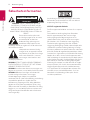 2
2
-
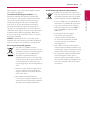 3
3
-
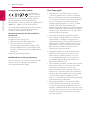 4
4
-
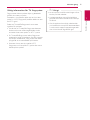 5
5
-
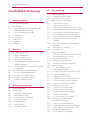 6
6
-
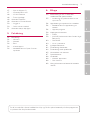 7
7
-
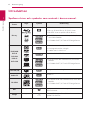 8
8
-
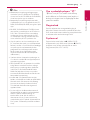 9
9
-
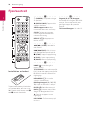 10
10
-
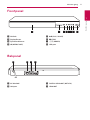 11
11
-
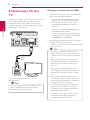 12
12
-
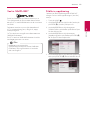 13
13
-
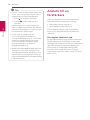 14
14
-
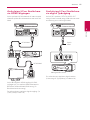 15
15
-
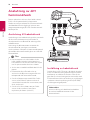 16
16
-
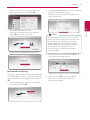 17
17
-
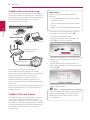 18
18
-
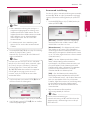 19
19
-
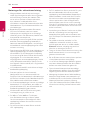 20
20
-
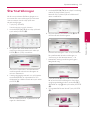 21
21
-
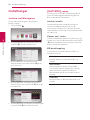 22
22
-
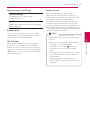 23
23
-
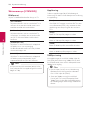 24
24
-
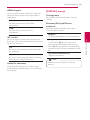 25
25
-
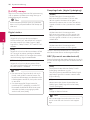 26
26
-
 27
27
-
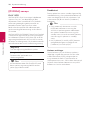 28
28
-
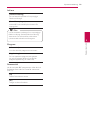 29
29
-
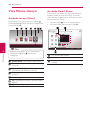 30
30
-
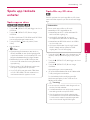 31
31
-
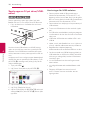 32
32
-
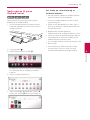 33
33
-
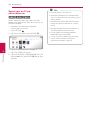 34
34
-
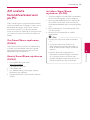 35
35
-
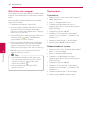 36
36
-
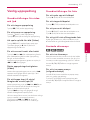 37
37
-
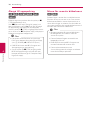 38
38
-
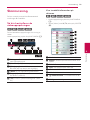 39
39
-
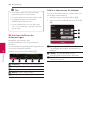 40
40
-
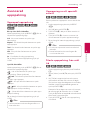 41
41
-
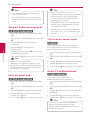 42
42
-
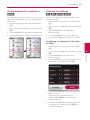 43
43
-
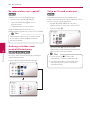 44
44
-
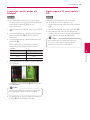 45
45
-
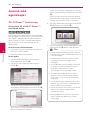 46
46
-
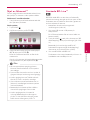 47
47
-
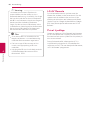 48
48
-
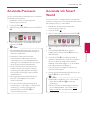 49
49
-
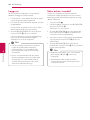 50
50
-
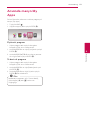 51
51
-
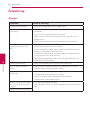 52
52
-
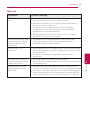 53
53
-
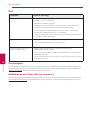 54
54
-
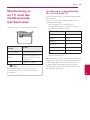 55
55
-
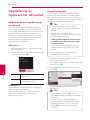 56
56
-
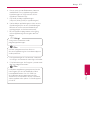 57
57
-
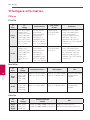 58
58
-
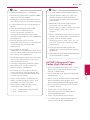 59
59
-
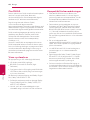 60
60
-
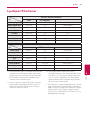 61
61
-
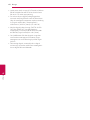 62
62
-
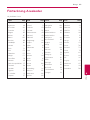 63
63
-
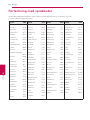 64
64
-
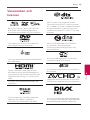 65
65
-
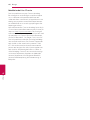 66
66
-
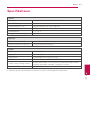 67
67
-
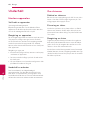 68
68
-
 69
69
-
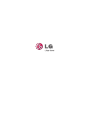 70
70
LG BP640 Användarmanual
- Kategori
- Blu-Ray-spelare
- Typ
- Användarmanual
- Denna manual är också lämplig för